Webmin, instalación desde el repositorio oficial en Ubuntu 18.04

En el siguiente artículo vamos a echar un vistazo a Webmin. Vamos a ver cómo podemos instalar la última versión desde su repositorio apt oficial en el servidor Ubuntu 18.04 y recibir futuras actualizaciones. Webmin está escrito en Perl y se ejecuta como su propio proceso y servidor web. Por defecto se comunica mediante TCP a través del puerto 10000 y puede ser configurado para usar SSL, si OpenSSL está instalado con módulos de Perl.
Esta es una herramienta para la configuración de servidores que se basa en la web y resulta de gran ayuda para configurar elementos internos del sistema operativo, usuarios, cuotas de disco, servicios o archivos de configuración. También será de gran utilidad para modificar y controlar aplicaciones de código abierto, como el Servidor Apache HTTP, PHP o MySQL.
La dificultad de configurar nuestro propio servidor, queda relegada a un segundo plano y Webmin se encarga de toda la parte técnica, dejando para el usuario únicamente la toma de decisiones. Así estos no tendrán que perder tiempo en investigar los detalles de cómo implementar las opciones que quieran tener disponibles.
Características generales de Webmin
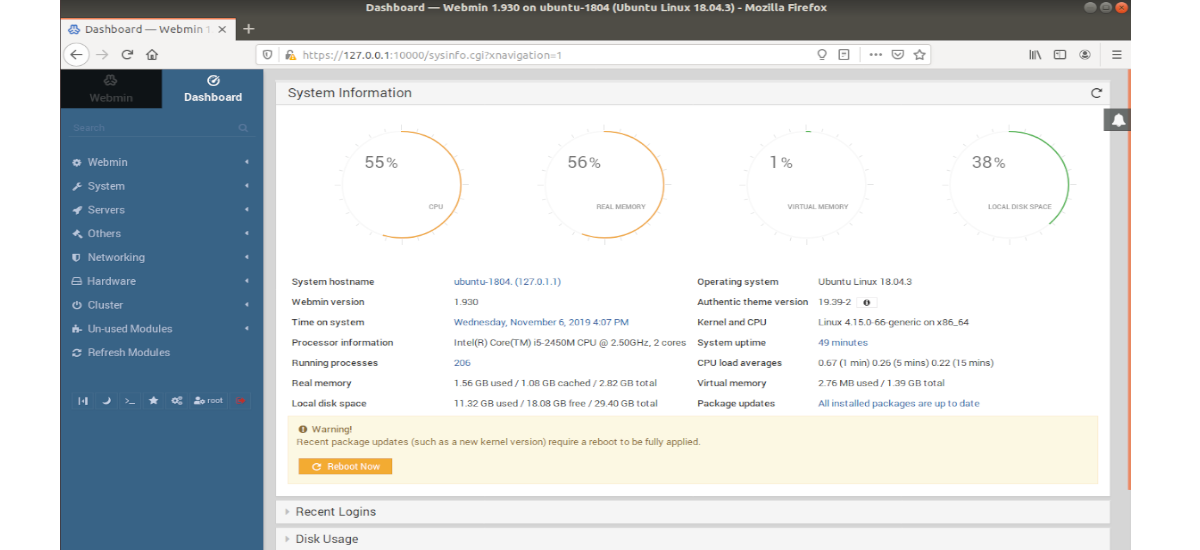
- Webmin ha sido codificado por el australiano Jamie Cameron y está liberado bajo Licencia BSD. También existe Usermin, que es la versión reducida de Webmin.
- Webmin soporta la mayor parte de sistemas operativos basados en Unix, tales como Gnu/Linux, BSD, Solaris o HP/UX, entre otros.
- El programa nos va a ofrecer una interfaz intuitiva y fácil de utilizar para administrar nuestro propio servidor.
- Esta herramienta está construida a partir de módulos. Estos ofrecen una interfaz a los archivos de configuración y el servidor Webmin, lo cual va a facilitar añadir nuevas funcionalidades.
- Webmin va a permitir controlar varias máquinas a través de una interfaz simple, o iniciar sesión en otros servidores webmin de la misma subred o red de área local.
- Con esta herramienta se puede cambiar la configuración de los paquetes comunes sobre la marcha.
- Gracias a su panel de control con interfaz web, no se necesita tener ningún conocimiento de consola, scripts o archivos de configuración, puesto que el propio panel se encargará de presentar opciones gráficas fáciles de usar y entender.
Instalar Webmin en Ubuntu
Para proceder a la instalación, primero iniciaremos sesión en el servidor Ubuntu y ejecutaremos los siguientes comandos uno por uno para agregar el repositorio de Webmin e instalar el software.
Para empezar vamos a abrir una terminal (Ctrl+Alt+T) y ejecutar el comando para instalar los paquetes requeridos para administrar los repositorios:
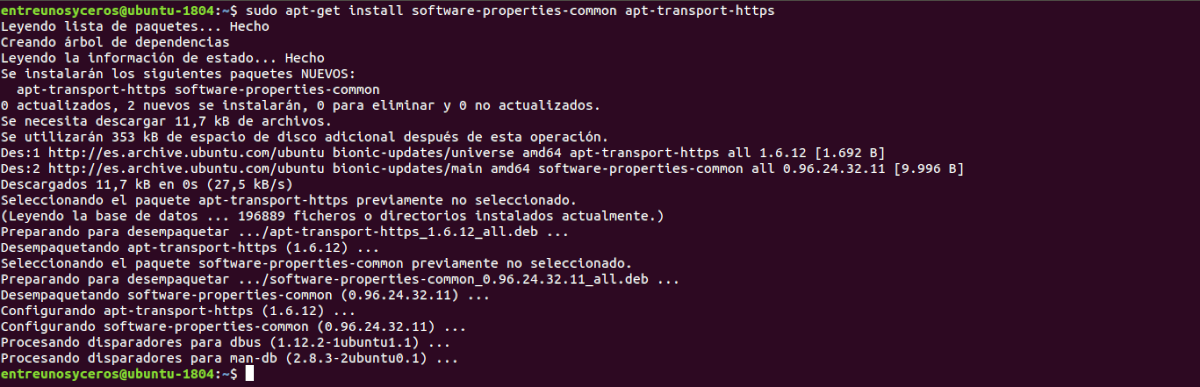
sudo apt-get install software-properties-common apt-transport-https
Continuaremos descargando e instalando la clave del repositorio mediante este otro comando:

wget -q http://www.webmin.com/jcameron-key.asc -O- | sudo apt-key add -
Finalmente, solo tendremos que agregar el repositorio de apt oficial de Webmin:
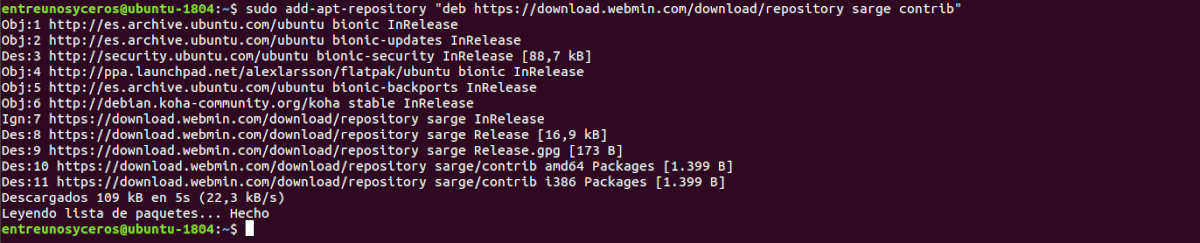
sudo add-apt-repository "deb https://download.webmin.com/download/repository sarge contrib"
Después de esto, ya podremos instalar la última versión del software en cualquier momento a través del siguiente comando:

sudo apt-get update; sudo apt-get install webmin
Acceder al panel de Webmin
Esta aplicación cuando se instala crea un superusuario para la gestión de la aplicación con nombre root y el password que tenga nuestro usuario root en la máquina. Como por defecto la cuenta de root de Ubuntu viene desactivada, quizás necesites cambiar la clave del usuario root de Webmin. Esto se puede hacer abriendo una terminal (Ctrl+Alt+T) y escribiendo el comando:

sudo /usr/share/webmin/changepass.pl /etc/webmin root nueva-clave
Ahora para obtener acceso al servidor Ubuntu a través de webmin, en el navegador web del cliente, tendremos que dirigirnos a la siguiente URL, e iniciar sesión con root y la contraseña que le adjudicamos con el anterior comando:
https://IP-DEL-SERVIDOR:10000
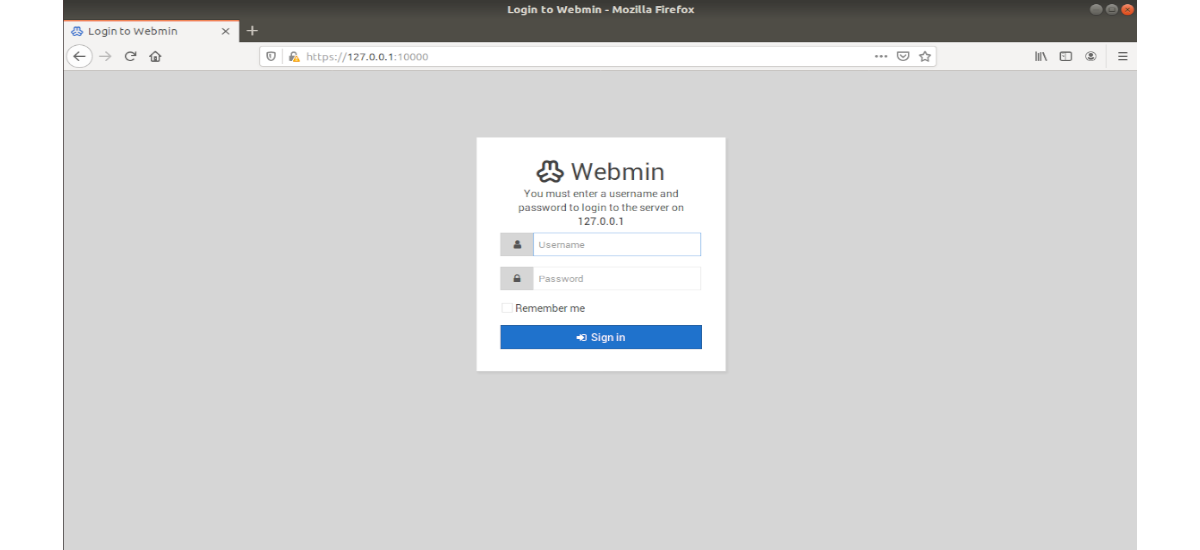
Si tienes instalado ufw, habrá que ejecutar el siguiente comando para permitir Webmin a través del firewall:
sudo ufw allow 10000
Desinstalar
Para eliminar el repositorio, en una terminal (Ctrl+Alt+T) habrá que ejecutar el comando:
sudo add-apt-repository --remove "deb https://download.webmin.com/download/repository sarge contrib"
A continuación podemos eliminar Webmin a través del comando:

sudo apt-get remove webmin
Para más información acerca de este software, se puede consultar la página web del proyecto y la documentación que allí nos ofrecen a los usuarios.
.png)
